В цій статті
Пошук контакту при складанні повідомлення
При складанні повідомлення можна вибрати одержувача в папці Запропоновані контакти.
У вікні нового повідомлення натисніть кнопку Кому. Копія або СК.
Виберіть контакт і натисніть кнопку Кому. Копія або СК.
Натисніть кнопку ОК. щоб повернутися у вікно повідомлення.
Контакти, вибрані з пропонованих, будуть додані в поля Кому. Копія або СК.
В Область навігації натисніть кнопку Контакти.
У розділі Мої контакти виберіть папку Пропоновані контакти.
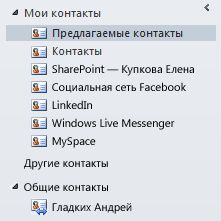
Пошук в пропонованих контактах
В Область навігації натисніть кнопку Контакти.
У розділі Мої контакти виберіть папку Пропоновані контакти.
Швидкий доступ Щоб швидко перейти в поле миттєвого пошуку, натисніть клавіші CTRL + E.
Під час введення будуть відбиратися відповідні контакти.
Додавання пропонованого контакту в контакти Outlook
В Область навігації натисніть кнопку Контакти.
У розділі Мої контакти виберіть папку Пропоновані контакти.
Клацніть контакт, який потрібно перемістити, і на вкладці Основне в групі Дії виберіть команду Перемістити. а потім - пункт Контакти.
Якщо пункт Контакти відсутня в списку, виберіть пункт Інша папка. виберіть папку Контакти і натисніть кнопку ОК.
Відмінності між списком автозавершения і пропонованими контактами
Включення і відключення функції "Пропоновані контакти"
У поданні Контакти в області переходів клацніть папку Пропоновані контакти.
На вкладці Папка в групі Властивості натисніть кнопку Властивості папки.
Щоб відключити пропоновані контакти, виконайте такі дії.
Відкрийте вкладку Файл.
Натисніть кнопку Параметри.
Виберіть пункт Контакти.
Можна також видалити вміст папки Пропоновані контакти.
У поданні Контакти в області переходів клацніть папку Пропоновані контакти.
Клацніть будь-який контакт і натисніть сполучення клавіш CTRL + A.
На вкладці Основне у групі Видалити виберіть команду Видалити.